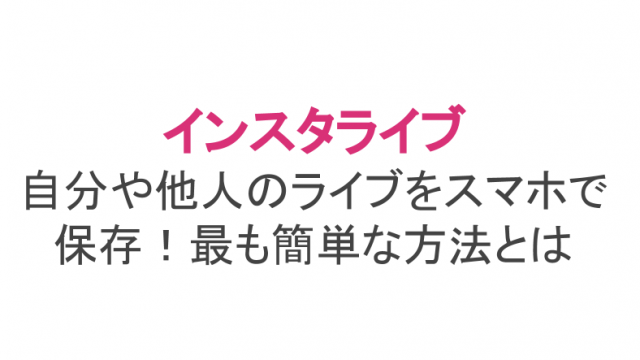最近はライブ配信ブームもあり、インスタグラムストーリーズの中の機能「インスタライブ」でリアルタイムの生放送を楽しむ人も増えてきました。
17ライブやLINE LIVEと比べるとインスタライブはシンプルなので、どんな機能が使えるのか気になるところです。ただ、インスタライブにスタンプ機能はないのだとか…。
そこで今回は、スタンプ機能がなくてもライブ配信を楽しむためのインスタライブの機能やその使い方をご紹介します!
インスタライブにスタンプ機能はない!?
SNOWなどの加工アプリを使って、自分の顔に動物の耳・鼻をつけて可愛く見せた写真や動画をよく見かけるようになりました。
撮った写真や動画をインスタグラムのストーリーズに投稿している人もたくさんいますよね。
顔のコンプレックスや肌荒れを隠すことができるので、リアルタイム配信のインスタライブにもそんな機能があれば便利!
しかし、残念ながらインスタライブにはSNOWのような顔スタンプ機能はありません。
インスタライブではあくまでシンプルに、フィルター機能がついています。
ストーリーズのスタンプ機能ならあるが…
インスタグラムのスタンプ機能といえば、ストーリーズのスタンプを思い浮かべる人もいるのではないでしょうか?
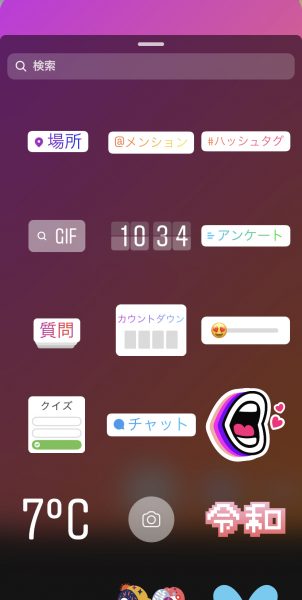 ストーリーズのスタンプ
ストーリーズのスタンプ個性的なイラストやGIF画像、ハッシュタグにアンケートなど、様々なスタンプを画像・動画にペタペタ貼って、ストーリーズに投稿できます。
しかし、これらストーリーズのスタンプをインスタライブで使うことはできません。
インスタライブもストーリーズ機能の一部ではあるものの、インスタライブを開くとスタンプを使えるボタンがどこにもないのです。
 シンプルな配信画面
シンプルな配信画面こうして見てみると、ごくシンプルな配信画面になっていますね。シンプルゆえに、17ライブなどで慣れている人は使いにくいと感じるかもしれません。
2020年1月現在、スタンプ機能は使えませんが、今までインスタライブには質問機能やフィルター機能が追加され、さらに楽しめるうに進化してきました。
そう考えると、この先スタンプ機能が使えるようになる日も来るかもしれませんね。
インスタライブで使えるメイン機能と活用法
簡素なインスタライブの画面ですが、逆に17ライブやLINE LIVEはごちゃごちゃして見づらい、機能が多すぎて使いにくいという人はインスタライブがおすすめです。
そこで、インスタライブで使える機能とその活用法をご紹介しましょう!
SNOWやストーリーズのようなスタンプ機能はないものの、十分にライブ配信を楽しめる機能が揃っていますよ。
質問機能、質問スタンプ
インスタライブで配信者に質問したいことがあったときに便利なのが、質問機能(Q&A機能)です。
 質問機能をタップ
質問機能をタップ画面の下部に「?」のついたカードのマークがあり、質問が届くとそこに通知されます。
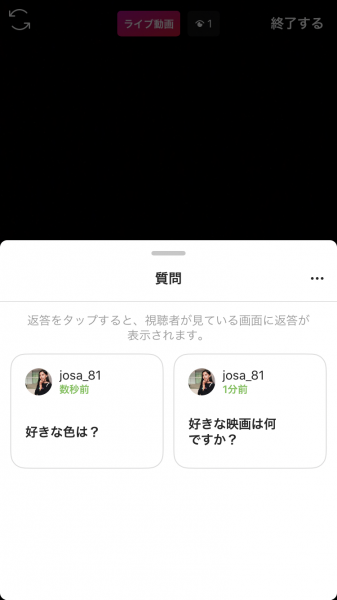 質問を選ぶ
質問を選ぶタップすると質問一覧が表示されるので、回答する質問をタップしてみましょう。
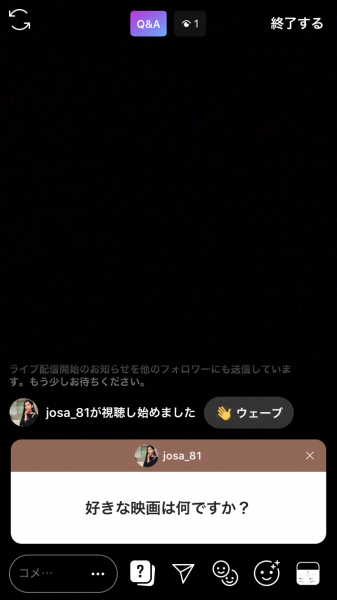 質問スタンプが出てくる
質問スタンプが出てくるすると画面上に質問カードが出てきました!これは「質問スタンプ」とも呼ばれています。
ペタペタ貼る系の“スタンプ”とはちょっと違いますが、この質問スタンプが今のところのインスタライブで使える唯一のスタンプだと言えるでしょう。
効率的に質問に答えられるので、特に視聴者が多いとき・質問が殺到するときに使ってみるといいですね。
質問機能について詳しくは『インスタライブで質問をするなら「Q&A」!質問の送り方と答え方』の記事を読んでみてください!
コラボ配信
インスタライブには最大2人まで同時にライブ配信ができるコラボ配信機能があります。
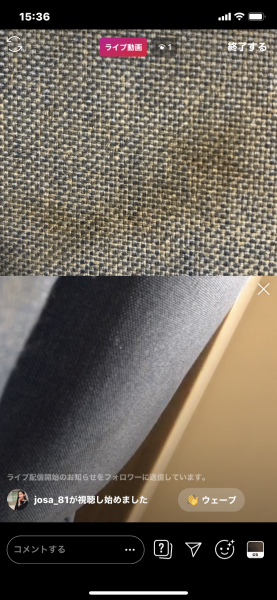 コラボ配信
コラボ配信コラボ配信は画面が上下に二分割され、遠く離れた相手とリアルタイムで配信ができて便利。テレビ電話のようでもありますね。
趣味で繋がった人同士が「コラボしましょう」と声をかけあって、お互いのフォロワーを楽しませていることが多いです。
自分のフォロワー+相手のフォロワーの両方にライブ通知が届くため、さらに知名度を高めたりフォロワーを増やしたりできるのが魅力。
コラボ配信の具体的なやり方については『インスタライブの「リクエスト」からコラボ配信する方法を解説』の記事を読んでみてください。
フィルター機能
可愛い動物の耳と鼻のスタンプこそないものの、フィルター機能がかなり充実しています。
インスタライブのフィルターはいわゆる「美肌系・美顔系」が少ないですが、その代わり他のアプリにはない個性的なものが多いです。
 顔のマークをタップ
顔のマークをタップライブ配信画面でこちらの顔のマークをタップしましょう。
 フィルターを選ぶ
フィルターを選ぶたくさんある個性的なフィルターから好みのフィルターを選ぶと、画面にそのフィルターの効果が現れます。こちらは手書きのハートイラストが可愛いフィルターですね。
さらに、SNOWによくあるようなフィルターもあるのが魅力!
 犬に変身
犬に変身 猫に変身
猫に変身動物に変身する系のフィルターでは輪郭の形も丸くなったり、目が大きくなったりなどの効果もあります。
顔にコンプレックスがある人、すっぴんだけど配信したい人などは、こうした変身フィルターを使ってみるのがおすすめです。
他にもテレビをすっぽり被ったようなフィルターや、顔がキラキラと輝くフィルター、色味が変化するフィルターなど、クスッと笑えるものが多数!
ストーリーズで使えるフィルターはそのままインスタライブで使えるので、ストーリーズで「いいな」と思ったらインスタライブでも活用してみると良いでしょう。
フィルターの活用法については『インスタライブで顔(フェイス)フィルターをつける!美肌になれる?活用術も』の記事で詳しく解説しています!
インスタライブのフィルターはインスタの公式が出しているものもありますが、個人のアーティストが作ったもの、有名人とコラボしたものもたくさんあります。
だからこそ個性豊かで面白い種類がたくさんあるんですね!
現状では、こちらのフィルター機能がスタンプ機能の代わりとなります。随時新しいフィルターが追加されていくので、こまめにチェックしてみてくださいね。
画像共有機能
インスタライブで物を見せながら配信したいときに便利なのが画像共有機能です。
自分のカメラロールに入っている画像を画面上に映し出しながら配信できるので、前もって見せたいものを撮影しておくと手ブレなしの綺麗な状態で見せられます。
 画像ボタンをタップ
画像ボタンをタップライブ配信画面の右下には自分のカメラロールの一番最新の画像が表示されているので、そこをタップしましょう。
 画像を選ぶ
画像を選ぶ続いて見せたい画像を選んでください。
 画像が表示された!
画像が表示された!するとこのように画面上に画像が表示されました!背景には引き続きライブ配信動画も写っているので
- カメラで写しているもの
- 画像
の2点を同時に見せることができます。
画像の方をタップすると、画像が大きくなりカメラが写しているものが小さくなる(大きさが入れ替わる)ので、用途に合わせて変えてみましょう。
画像共有機能について詳しくは『インスタライブで画像共有のやり方は?できないときの対処法も』で解説しています。
またこの機能をうまく使って「顔出しせずに配信したい」という人は『インスタライブのラジオ配信!画像固定やコメント固定する方法も』の記事も参考にしてみてください!
インスタライブにスタンプはないが必要十分を満たしている!
17ライブなどと比べると、すごくシンプルに見えるインスタライブの配信画面。しかし、ライブ配信するには必要十分な機能がきちんと備わっていることがわかりました。
特にフィルターの数も種類も充実しており、スタンプ機能がなくてもフィルターで十分カバーできるほどです。
ただ、SNS特有のハッシュタグやタグ付け、最近流行りのアンケートなどもインスタライブで使えるようになると嬉しいですね。
今後の新機能追加に期待しつつ、今ある機能をフル活用してインスタライブを楽しんでいきましょう!